Если приложение было полностью удалено из App Store и с девайса, то установить его обратно будет проблематично. Сделать это можно только при получении доступа к закрытой файловой системе (эта процедура называется «Джейлбрейк»). В Apple этому всячески противостоят, хоть она и не является противозаконной.
Как посмотреть покупки на айфоне — удобные способы
При совершении каких-либо покупок обязательно должен выдаваться чек. Он является гарантией того, что именно этот человек в это время купил товар. Обычно он нужен для распределения бюджета, возврата некачественных товаров или сбора собственной статистики трат. В сервисе App Store, где пользователи могут скачивать и покупать приложения для своих айфонов и айпадов, уже есть встроенная история покупок, по которой можно узнать, сколько и когда клиент заплатил за то или иное приложение или игру. Данные собираются при совершении действий с помощью Apple ID. В этой статье будет рассказано, как посмотреть покупки на айфоне, как выглядит сама история покупок в App Store и можно ли ее удалить.
Недавно компания упростила процесс просмотра своих покупок и скачиваний для пользователей айфонов и айпадов. Теперь не нужно открывать сервис iTunes на персональном компьютере под управлением операционных систем Mac OS или Windows. Найти подробный список можно в приложении «Настройки». Так можно узнать даже информацию о тех играх, которые скачивались еще в 2010 или даже в 2008 году.
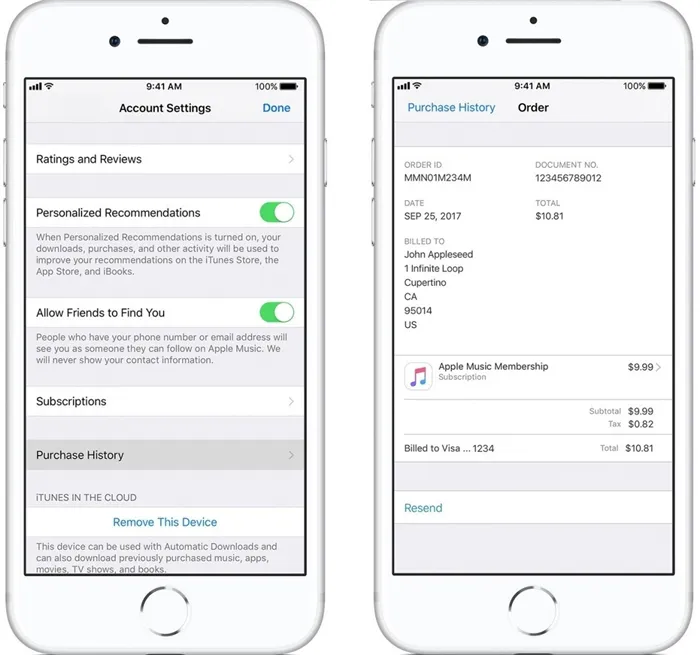
Просмотр данных о приобретенных товарах в настройках айфона
Нужна эта функция в первую очередь для того, чтобы пользователь мог контролировать самого себя и просматривать, на что уходят или когда-то ушли его деньги. Сервис хранит информацию с самого начала работы системы и умеет группировать чеки, что очень удобно.
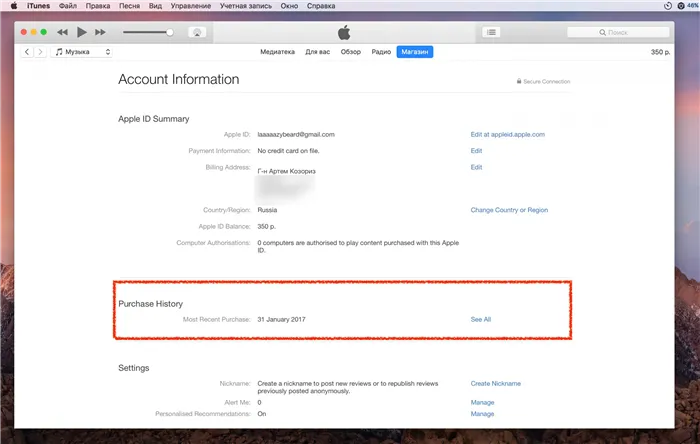
При возникновении претензий можно отменить покупку и запросить возврат средств
Как посмотреть историю покупок в App Store или iTunes на айфоне
В самом устройстве можно узнать информацию о списке программ, игр, музыки, фильмов и книг, которые были приобретены с использованием системы Apple ID. Сделать в истории приобретений можно следующее:
- Просматривать полную историю транзакций и скачиваний в сервисах App Store и iTunes Store.
- Запрашивать возмещение средств.
- Отправлять жалобу на проблемы в работе той или иной программы или игры.
- Определить дату покупки, сумму и тип товара, а также дату выставления счета об оплате.
- Узнать, каким именно способом был оплачен товар.
- Отправить чек об оплате на свою электронную почту еще раз.
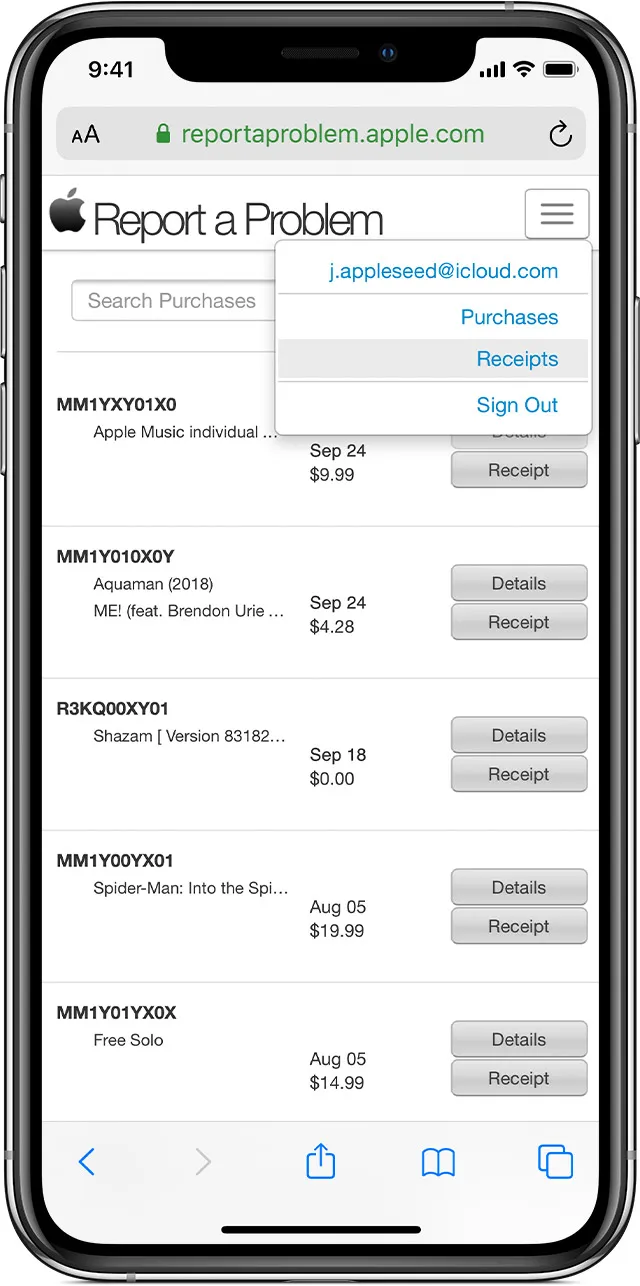
Анализ квитанций об оплате приложений
Сам процесс просмотра заключается в следующих шагах:
- Перейти в «Настройки» на своем iPhone, iPad или iPod touch.
- Выбрать пункт с именем своей учетной записи и перейти в «iTunes Store и App Store».
- Нажать на свой уникальный идентификатор Apple ID и нажать на «Просмотреть».
- Войти в учетную запись, если потребуется.
- Пролистать экран окна вниз до пункта «История покупок» и выбрать его.
- Определить диапазон дат, категорию товаров или сам товар и нажать «Итоговая сумма».
Далее можно выполнить запрос денег назад, сообщить о проблемах с товаром или повторно отправить себе чек об оплате на электронный адрес.
3. Попыткам перевести диалог с пользователем на почту, когда в этом нет необходимости. Если проблему можно решить в магазине приложений, то не нужно посылать пользователя на сторонние ресурсы, это может вызывать раздражение.
Приложения, которые вы оцениваете и просматриваете в Mac App Store, хранятся отдельно от приложений на вашем iPhone и iPad. Вы можете увидеть их всего за несколько кликов в области «Просмотр информации» для своей учетной записи в App Store.
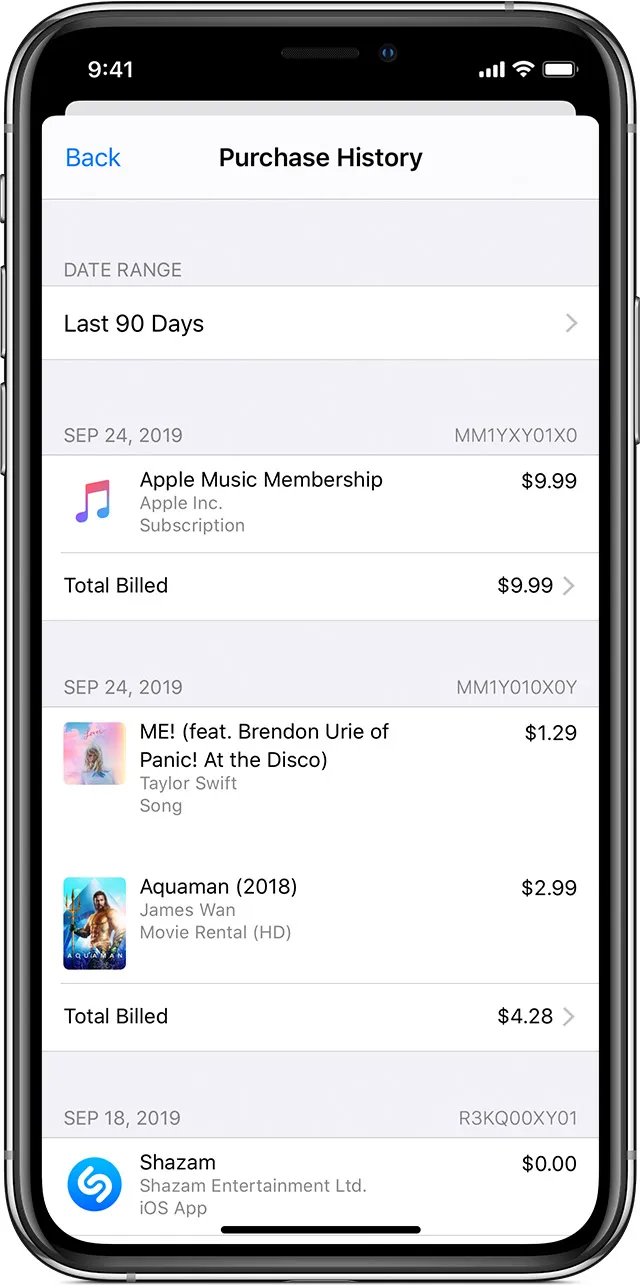
- Нажмите « Магазин» > « Просмотреть мою учетную запись» или щелкните свой профиль в левом нижнем углу App Store.
- Выберите « Просмотр информации» в правом верхнем углу и введите свой пароль, если будет предложено.
- Прокрутите вниз до раздела «Управление», и вы увидите рейтинги и обзоры с номером рядом с ним.
- Нажмите « Управление», чтобы просмотреть каждую отдельную оценку или отзыв. Вы можете отсортировать по рейтингу или недавнему, используя раскрывающийся список вверху.
Хотя в настоящее время вы не можете редактировать оценку или обзор на этом экране, вы можете удалить его. Щелкните Удалить ссылку рядом с ним. Но убедитесь, что вы хотите удалить его, потому что вас не попросят подтвердить.
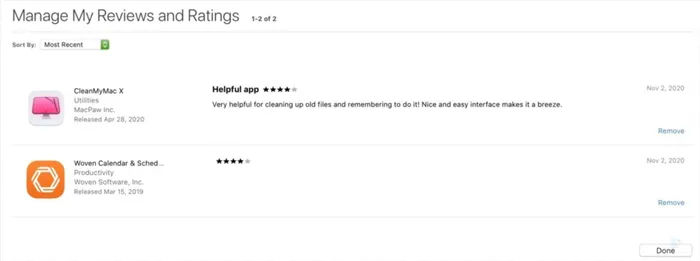
Резюме:
Что вы думаете о предоставлении оценок и обзоров для приложений? Это то, что вы делаете регулярно или только в определенных ситуациях; например, когда приложение действительно отличное или просто отвратительное? Дайте нам знать!
Несмотря на новые способы, старые также прекрасно работают. Способ с просмотром истории покупок на компьютере под управлением Mac OS или Windows никуда не делся и отлично функционирует. Для него есть своя пошаговая инструкция:
6. Отсутствию систематической работы с зафичереными отзывами. Пользователь может видеть в зафичеренных негативные отзывы, вместо позитивных.
Теперь вы понимаете, почему иногда стоит отмечать отзывы как «полезные» или наоборот. Другие пользователи это очень оценят, когда решат отсортировать отзывы и прочитать интересующие их.
Что за подарочная карта App Store и iTunes?
Чтобы платить за услуги Apple даже после отключения функции платежей по номеру телефона, нужно приобрести подарочную карту. Это карта, на которую согласно номиналу начислена определенная сумма (например, 500, 1000 или 3000 рублей). Обычно карты продают в магазинах электроники, в интернет-магазинах, на кассе торговых точек. Вы точно видели их на стойках в «М.Видео», re:Store или DNS.

Подарочные карты можно купить в интернет-магазинах — тогда вместо пластиковый карточки вы получите 16-значный код, который затем нужно погасить, то есть зачислить деньги на счет.
Как погасить подарочную карту?
Если у вас в руках подарочная карта App Store и iTunes, то нужно снять наклейку или стереть защитный слой. На iPhone, iPad или iPod touch открываем приложение App Store, кликаем по иконке профиля в правом верхнем углу и нажимаем на кнопку «Погасить подарочную карту или код». Далее вводим код вручную или сканируем его с помощью камеры.
Если вы купили карту в интернете, то у вас на руках будет 16-значный номер. Соответственно, его нужно будет скопировать и ввести в специальное окошко в приложении App Store. На разных платформах способы погашения карты могут отличаться, например:
- На компьютере Mac — через приложение App Store
- На компьютере Windows — через приложение iTunes
- На Android-смартфоне — через приложение Apple Music
Обострение геополитических событий влияет на самые разные аспекты жизни. К примеру, из-за санкций трудности почувствовали пользователи устройств Apple — ряд приложений был удален из AppStore.
Какие российские приложения Apple удаляет из App Store и почему?
В феврале 2022 года клиенты ВТБ, Совкомбанка, Новикомбанка, банка Открытие и Промсвязьбанка столкнулись со сложностями из-за санкций властей США. Например, с их картами сейчас проблематично работать через сервис Apple Pay.
Однако на этом трудности русскоязычных пользователей Apple в России не закончились. Американская компания начала удалять из магазина App Store приложения — оттуда уже пропали приложения вышеуказанных банков. А иностранных пользователей оставили без официальных приложений российских новостных агентств RT и Sputnik — их можно скачать только на территории РФ.
Вообще, возможны два варианта того, почему из App Store пропадают приложения.
В первом, более радикальном случае, разработчики Apple полностью удаляют приложения из-за каких-то нарушений со стороны разработчиков или санкций руководства США — это происходит с приложениями некоторых российских банков.
Во втором случае доступ к приложениям ограничивают лишь для некоторых пользователей. Сейчас с этим столкнулись новостные агентства RT и Sputnik.
Примечательно, что уже установленные на смартфоны Apple приложения при этом могут нормально работать. Со времен список ограниченных или удаленных российских приложений в App Store может увеличиваться.
Как обойти ограничения App Store в России и установить программы на iPhone, iPad, MacBook, iMac, Apple Watch
Если приложение было полностью удалено из App Store и с девайса, то установить его обратно будет проблематично. Сделать это можно только при получении доступа к закрытой файловой системе (эта процедура называется «Джейлбрейк»). В Apple этому всячески противостоят, хоть она и не является противозаконной.
Простому пользователю логичнее будет найти альтернативу взлому телефона. Например, в случае с банком, можно использовать онлайн-версию приложения на официальном сайте финансового учреждения.

Если приложение было заблокировано лишь для пользователей из определенной страны, то можно попробовать смену региона владельца аккаунта Apple. Данные о регионе пользователя указываются при регистрации Apple ID. До введения серьезных санкций от Apple это может сработать.
Как сменить регион в настройках iPhone
- В настройках смартфона выбираем пункт «iTunes Store и Apple ID».
- Далее нажимаем на свой Apple ID и вводим пароль.
- Заходим во вкладку «Страна и регион» и выбираем ту страну, которая не попадает под блокировку.
- Затем нужно принять соглашение и указать существующий адрес и почтовый индекс. Момент с привязкой карты можно пропустить, если вы не будете покупать приложения.
При смене региона пропадет пропадет вся ваша медиатека из Apple Music. Это связано ограничениями авторского права на музыку в разных странах.
Если заблокированное приложение уже было ранее установлено на вашем устройстве, то его можно «восстановить» из раздела «Покупки» в App Store. Там необходимо выбрать приложение из списка и нажать на кнопку «Скачать» в правом углу.
«Вы также можете принять во внимание возможность немедленного ответа на отзывы после выхода крупного обновления вашего приложения», – советует Apple.
Топ-7 ошибок по работе с отзывами в App Store и Google Play

Из-за неправильной работы с отзывами рейтинг приложения в App Store и Google Play может снизиться, количество установок упасть, а пользователи начнут массово удалять приложение. Поэтому в работе с отзывами нужно избегать главных ошибок, которые мы разберём в этой статье.
Меня зовут Никита Бобырь, я PPC и ASO-специалист. В digital-маркетинге с 2017 года. Имею опыт работы с отзывами в проекте с миллионной аудиторией. Сегодня я расскажу о 7 типичных ошибках, которые совершал сам или видел у конкурентов. Вы узнаете, как избежать ошибок и выстроить эффективную работу с отзывами. Статья написана под редакцией Юлии Сулягиной.












